
Apple TV được cho là hộp Streaming mạnh mẽ và bóng bẩy nhất có thể mua được, nhưng nó không tránh khỏi các vấn đề về hiệu suất và trục trặc. Ví dụ: tại một số thời điểm, bạn có thể gặp phải sự cố khiến Apple TV bị treo đơ mà không có lý do rõ ràng.
Nếu bạn đang cảm thấy “Ngừng” vì không thể “Xem” các chương trình yêu thích của mình trên Apple TV, thì chúng tôi có một số mẹo khắc phục lỗi thiết thực mà bạn có thể thử để trở lại trạng thái lười biếng.
1. Khởi động lại Apple TV
Một trong những giải pháp cơ bản và hiệu quả nhất đơn giản là khởi động lại thiết bị. Điều này có thể giúp giải quyết các vấn đề, từ trục trặc phần mềm nhỏ đến các vấn đề nghiêm trọng. Đây là cách để làm điều đó.
- Mở Cài đặt trên Apple TV.
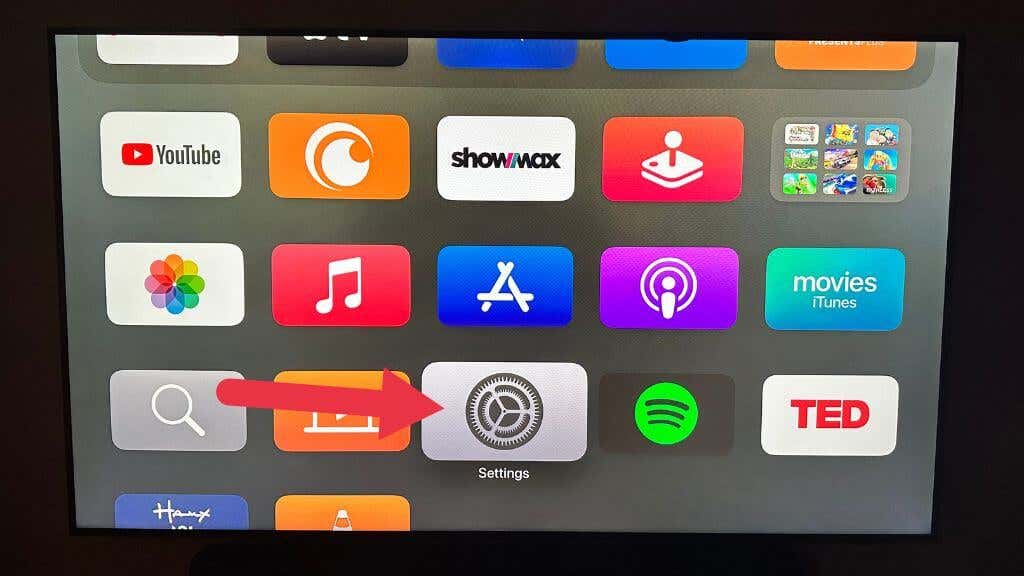
- Điều hướng đến Hệ thống .
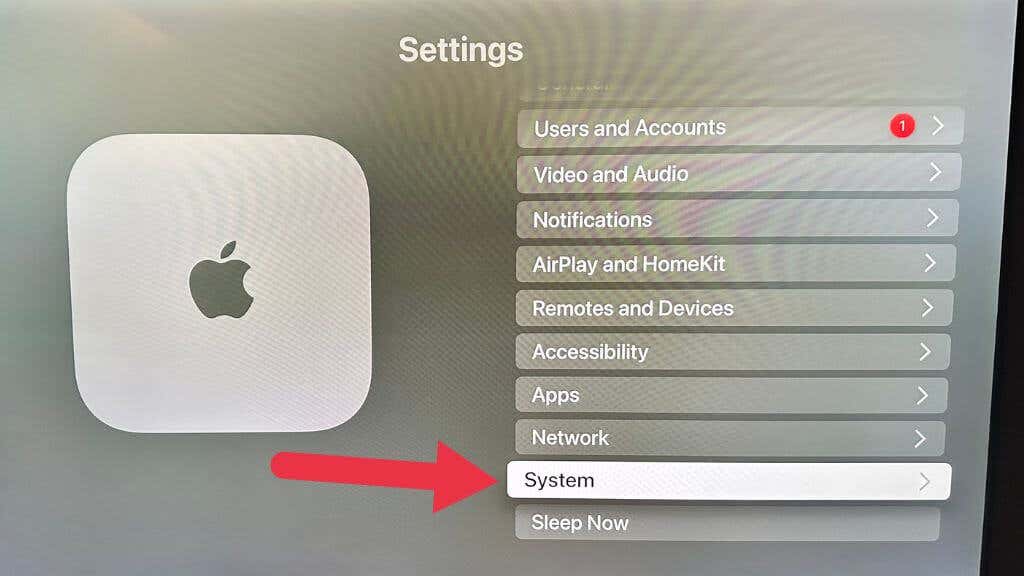
- Chọn Khởi động lại .

Việc khởi động lại có thể đặc biệt hiệu quả với Apple TV vì chúng hầu như không bao giờ được khởi động lại hoặc tắt hoàn toàn, dẫn đến tích lũy đủ loại lỗi.
2. Cập nhật phần mềm Apple TV
Luôn cập nhật phần mềm Apple TV là điều cần thiết để ngăn chặn sự cố đóng băng và các vấn đề về hiệu suất khác. Nếu bạn đang gặp phải tình trạng đóng băng trên Apple TV, điều quan trọng là phải kiểm tra xem có bất kỳ bản cập nhật phần mềm nào không. Sau đây là cách cập nhật phần mềm Apple TV:
Để đảm bảo Apple TV được đặt thành tự động cập nhật, hãy làm theo các bước sau:
- Truy cập Cài đặt trên Apple TV.
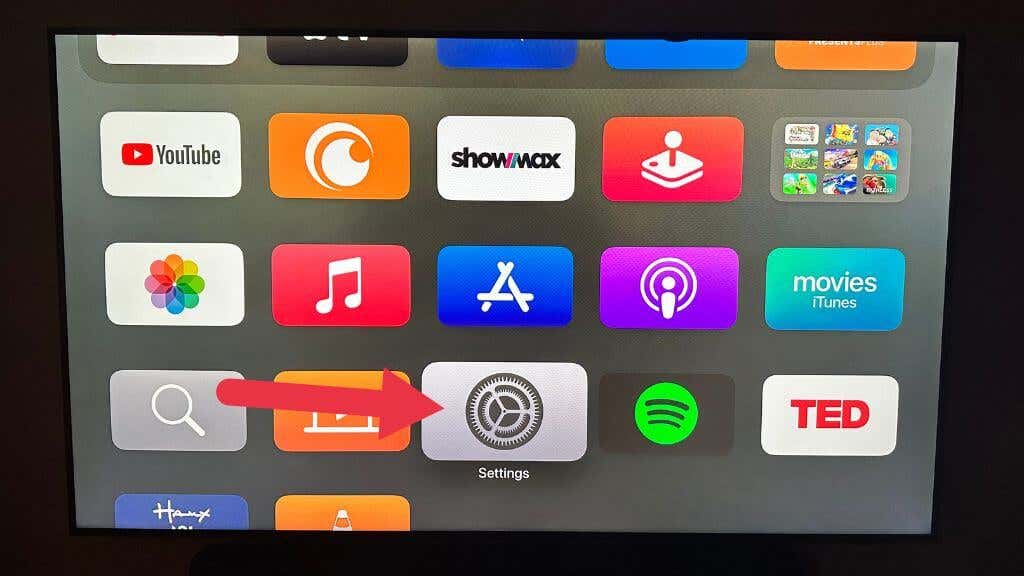
- Chọn Hệ thống > Cập nhật phần mềm.
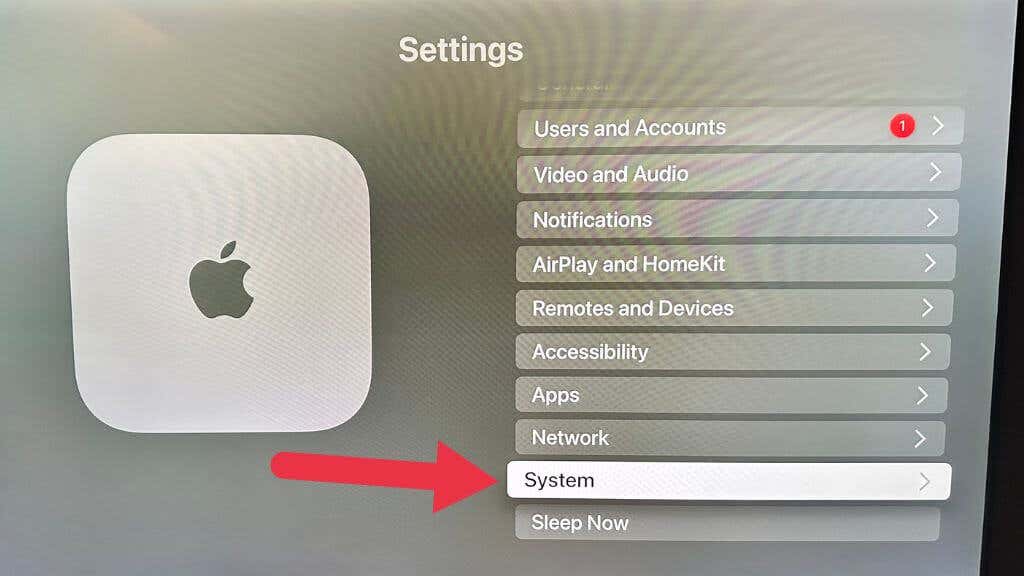
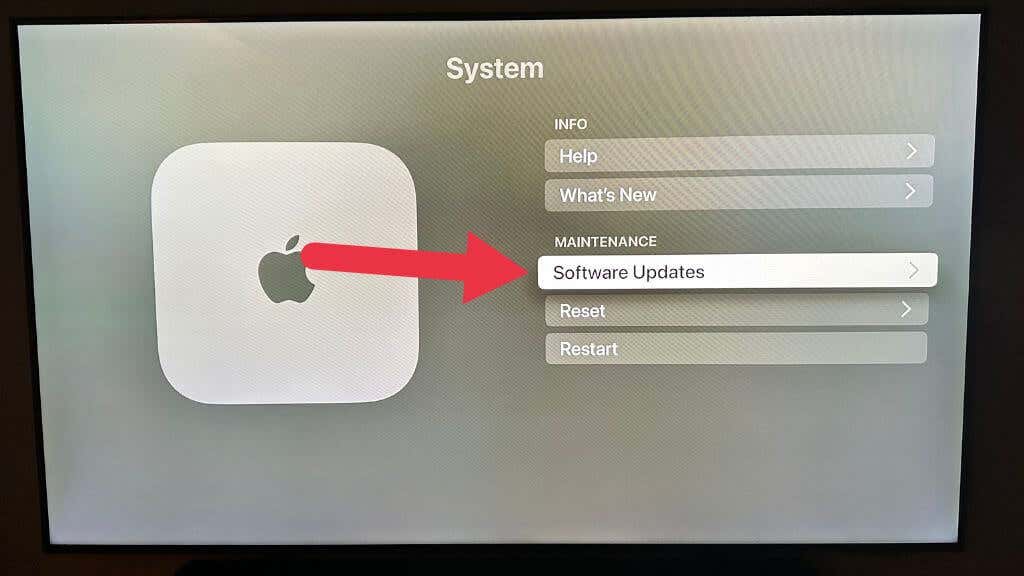
- Bật công tắc để Tự động cập nhật.
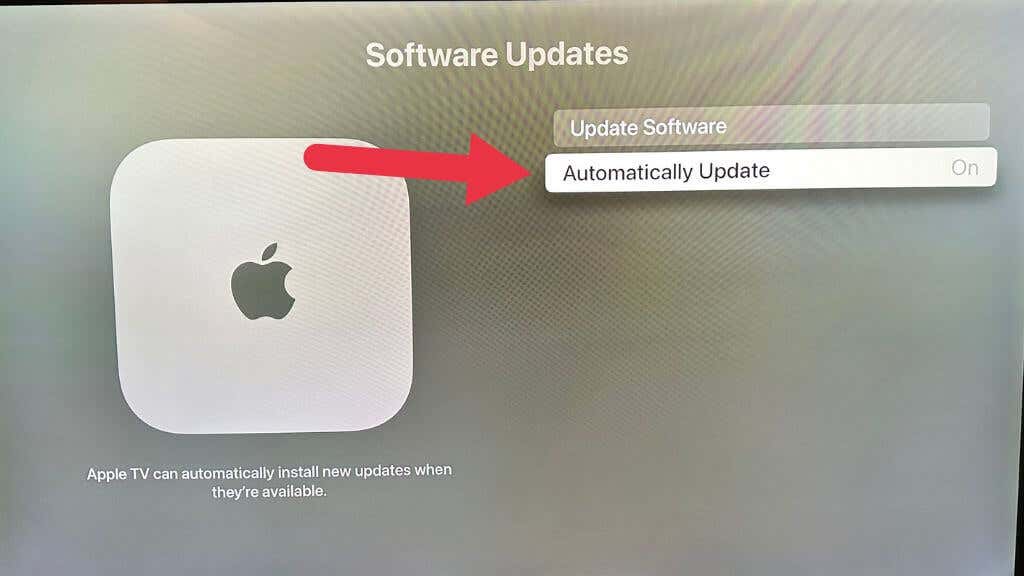
Cập nhật thủ công phần mềm Apple TV:
- Truy cập Cài đặt > Hệ thống trên Apple TV.
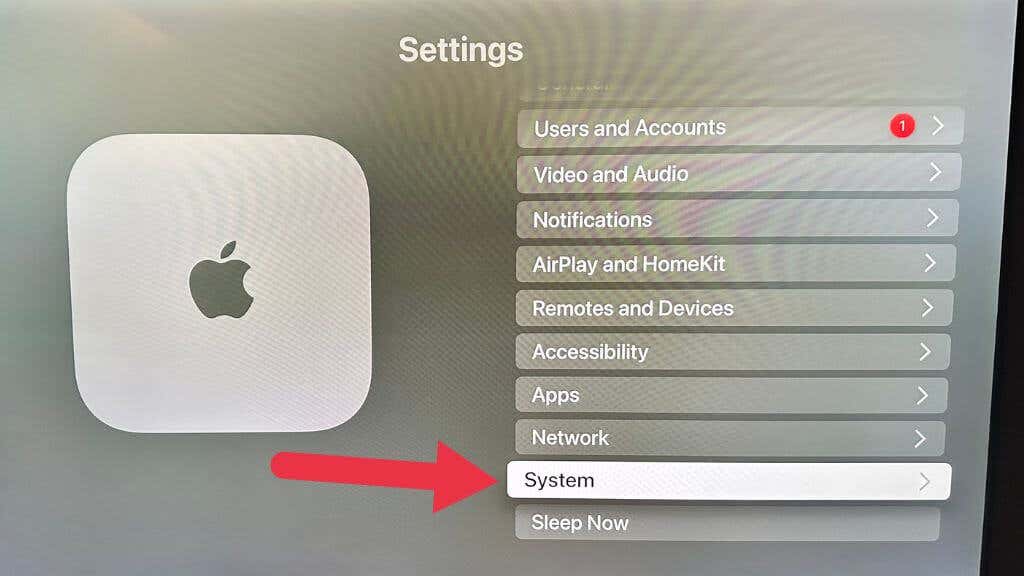
- Chọn Cập nhật phần mềm.
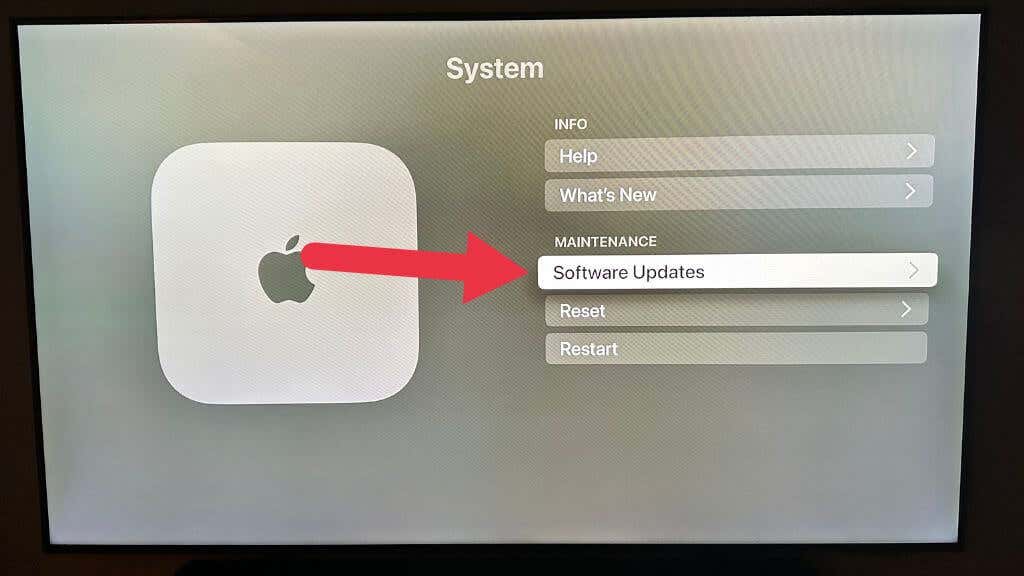
- Chọn Cập nhật phần mềm .

- Chọn tải xuống và cài đặt.

- Sau khi cài đặt bản cập nhật, Apple TV sẽ tự động khởi động lại.
Nếu một bản cập nhật không giải quyết được sự cố, bạn vẫn có thể thử nhiều cách khác, nhưng cuối cùng, bạn có thể phải cho Bộ phận hỗ trợ của Apple biết trong trường hợp đó là một lỗi mới.
3. Kiểm tra kết nối Internet
Kết nối internet kém thường có thể là thủ phạm khiến Apple TV liên tục bị treo. Nếu Apple TV gặp sự cố khi kết nối với internet hoặc nếu kết nối internet chậm hoặc bị gián đoạn, điều đó có thể gây ra sự cố khi Streaming và dẫn đến treo máy. Đây là cách kiểm tra kết nối internet trên Apple TV:
- Chuyển đến Cài đặt.
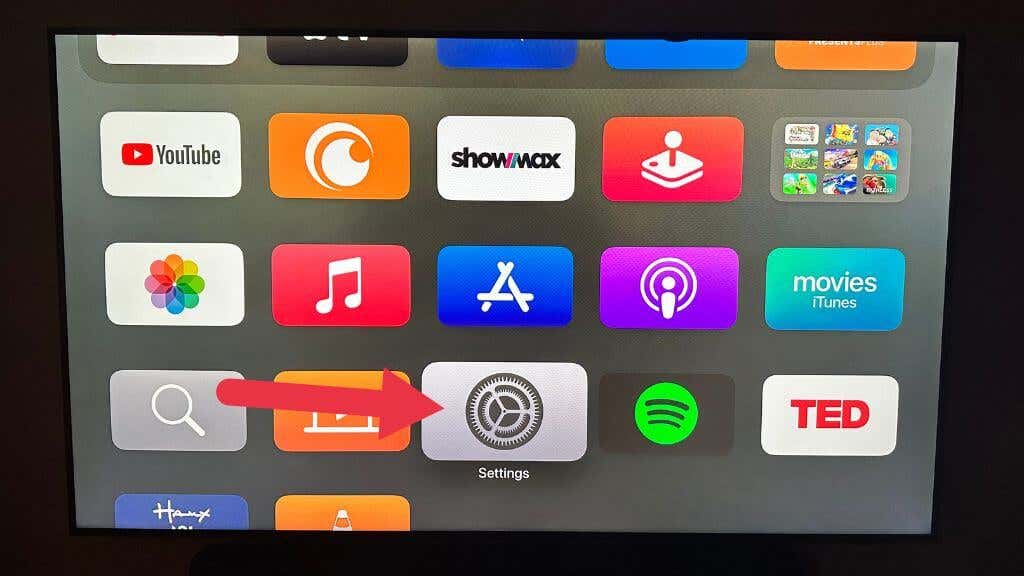
- Chọn Mạng.
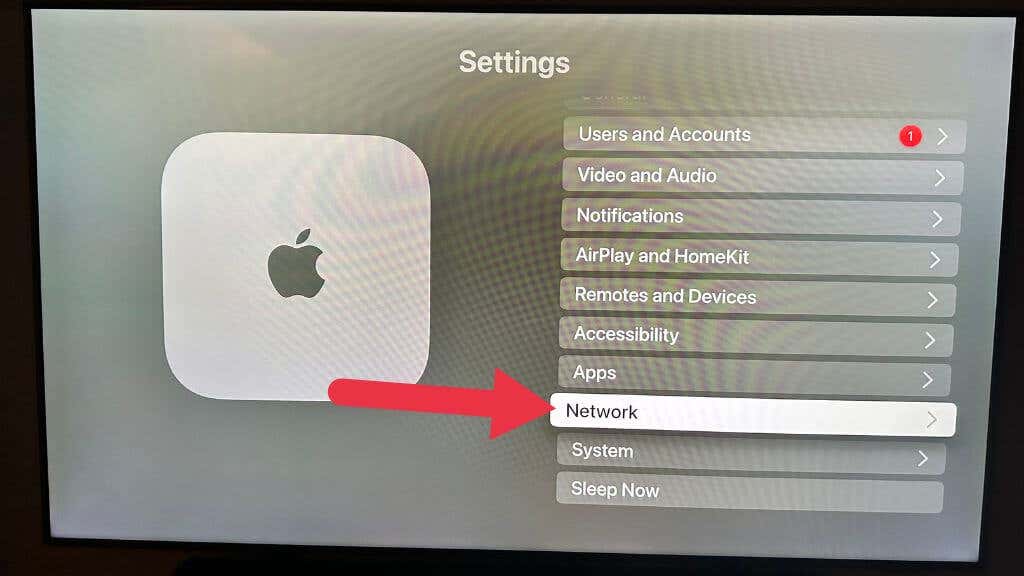
- Kiểm tra xem kết nối WiFi hoặc Ethernet có được kết nối đúng cách không.
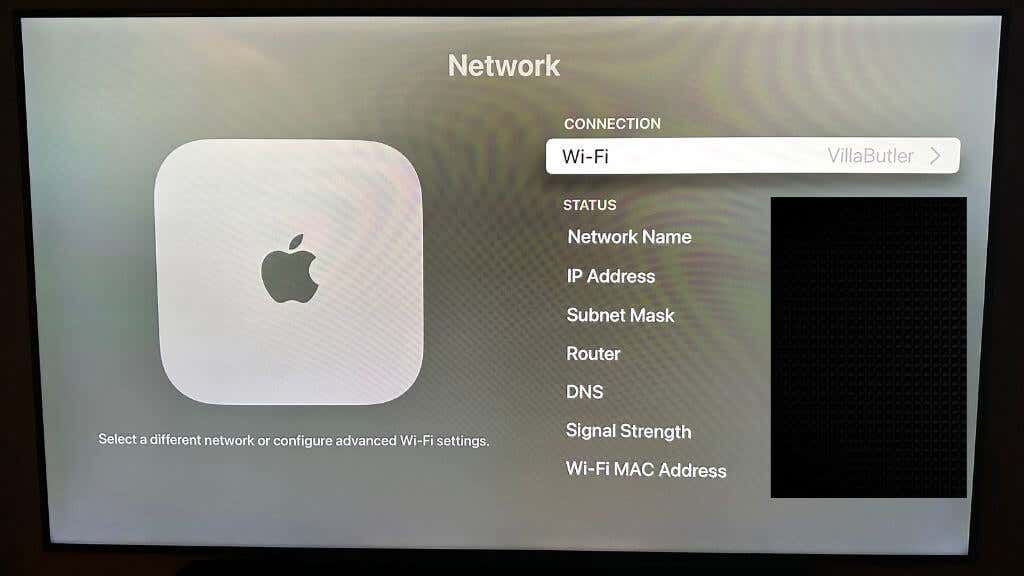
- Nếu bạn đang sử dụng WiFi, hãy thử di chuyển Apple TV đến gần router hơn hoặc sử dụng cáp ethernet để thay thế.
Nếu kết nối internet vẫn không hoạt động bình thường, hãy thử đặt lại router hoặc liên hệ với nhà cung cấp dịch vụ internet để được hỗ trợ.
Trong trường hợp có vấn đề về băng thông, hãy sử dụng trang web kiểm tra tốc độ internet như SpeedTest.net hoặc Fast.com để đảm bảo bạn có đủ tốc độ trên kết nối để hỗ trợ băng thông bạn cần.
4. Điều chỉnh cài đặt video
Một giải pháp tiềm năng khác để thử nếu Apple TV tiếp tục bị đóng băng là điều chỉnh cài đặt video. Tùy thuộc vào TV và nội dung bạn đang cố gắng xem, các cài đặt video cụ thể có thể gây ra sự cố khi phát lại và dẫn đến treo máy.
Dưới đây là cách điều chỉnh cài đặt video trên Apple TV:
- Truy cập Cài đặt trên Apple TV.
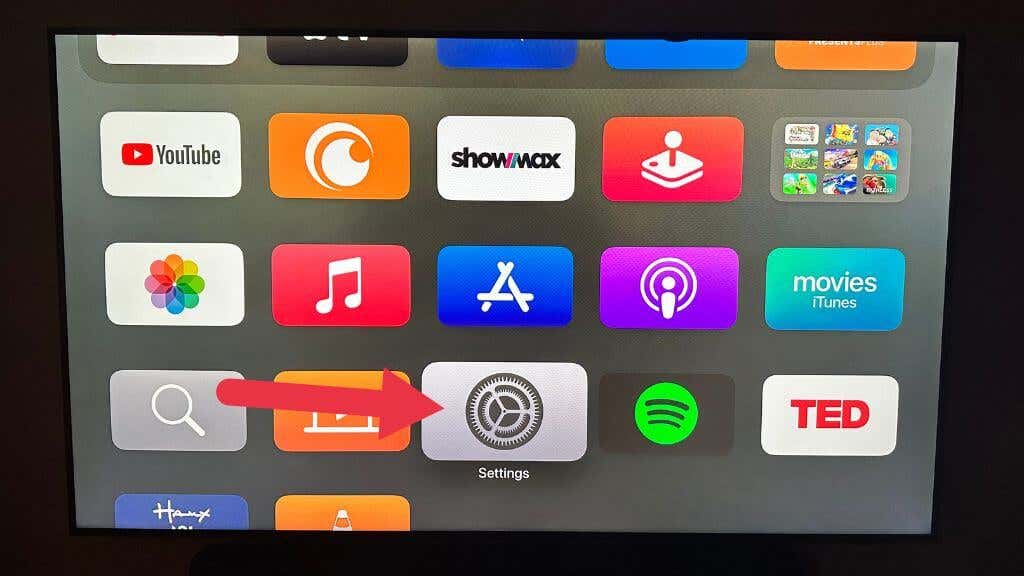
- Chọn Video và Âm thanh.

- Kiểm tra xem các cài đặt có phù hợp với TV và nội dung bạn đang xem không.
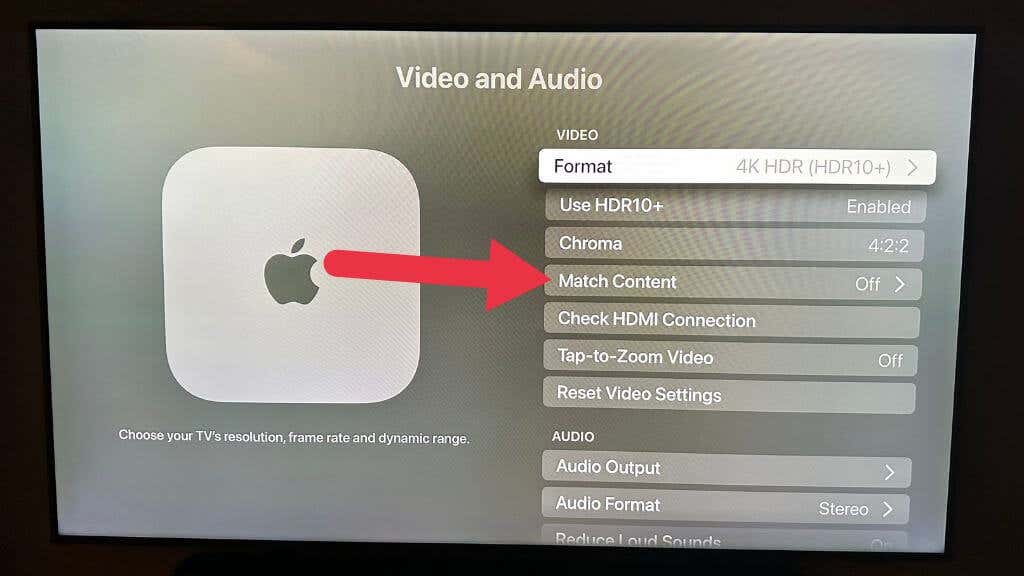
- Nếu bạn đang bị treo, hãy thử giảm độ phân giải hoặc tắt Nội dung phù hợp hoặc Tốc độ khung hình .

- Nếu bạn vẫn gặp sự cố, hãy thử điều chỉnh các cài đặt video khác, chẳng hạn như Sắc độ , Dải động hoặc Độ sâu màu.
Bằng cách điều chỉnh cài đặt video của mình, bạn có thể giải quyết vấn đề đóng băng và cải thiện trải nghiệm xem tổng thể của mình. Nếu Apple TV tiếp tục bị treo ngay cả sau khi điều chỉnh cài đặt video, hãy chuyển sang giải pháp tiếp theo.
5. Đặt lại Apple TV về Cài đặt gốc
Nếu Apple TV tiếp tục bị treo mặc dù đã thử các giải pháp trước đó, thì việc đặt lại Apple TV về cài đặt gốc có thể là một giải pháp quyết liệt nhưng hiệu quả. Thao tác này sẽ xóa tất cả dữ liệu và cài đặt, đồng thời khôi phục Apple TV về trạng thái ban đầu:
- Truy cập Cài đặt trên Apple TV.
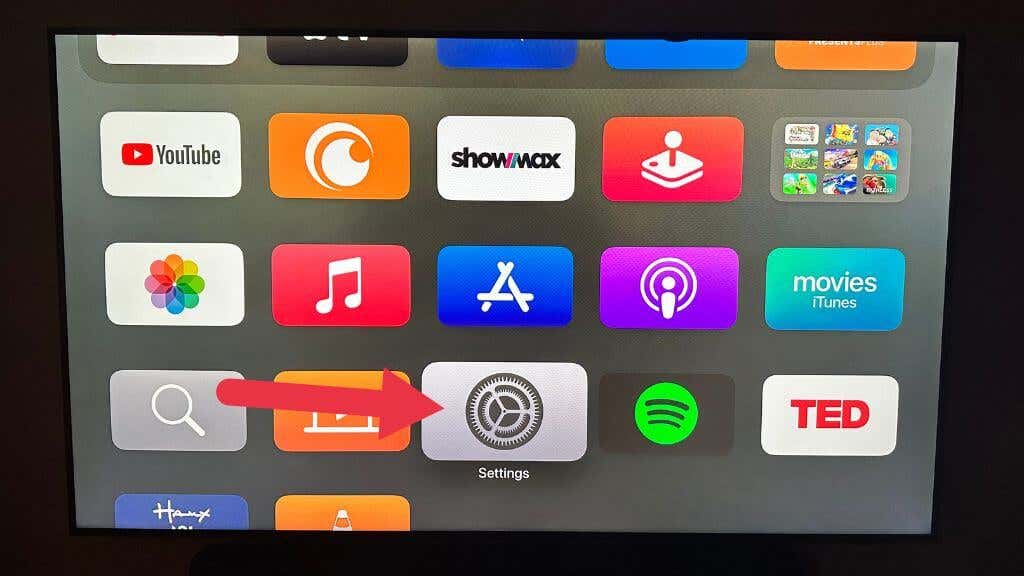
- Chọn Hệ thống.
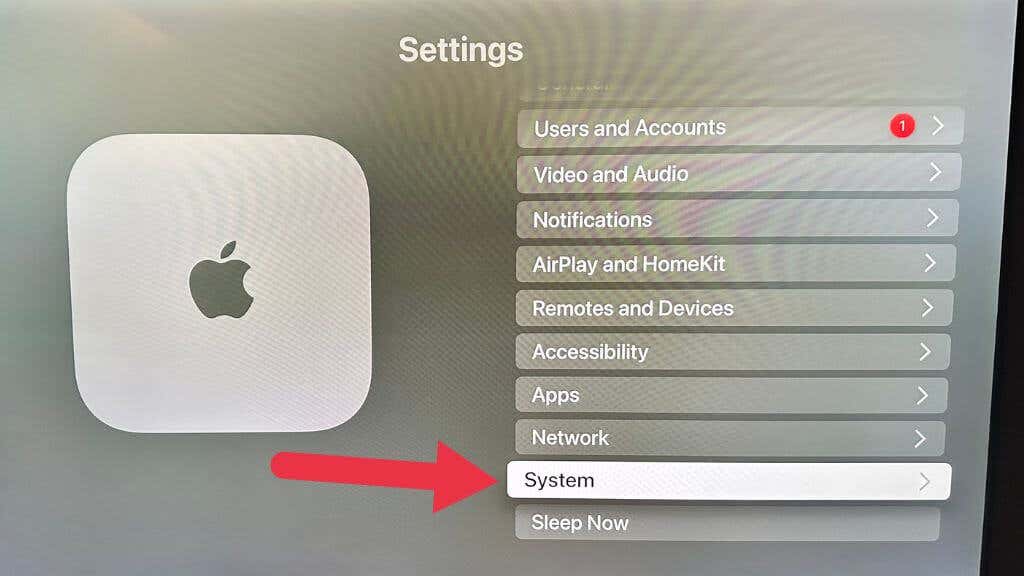
- Chọn Đặt lại.

- Chọn Đặt lại.
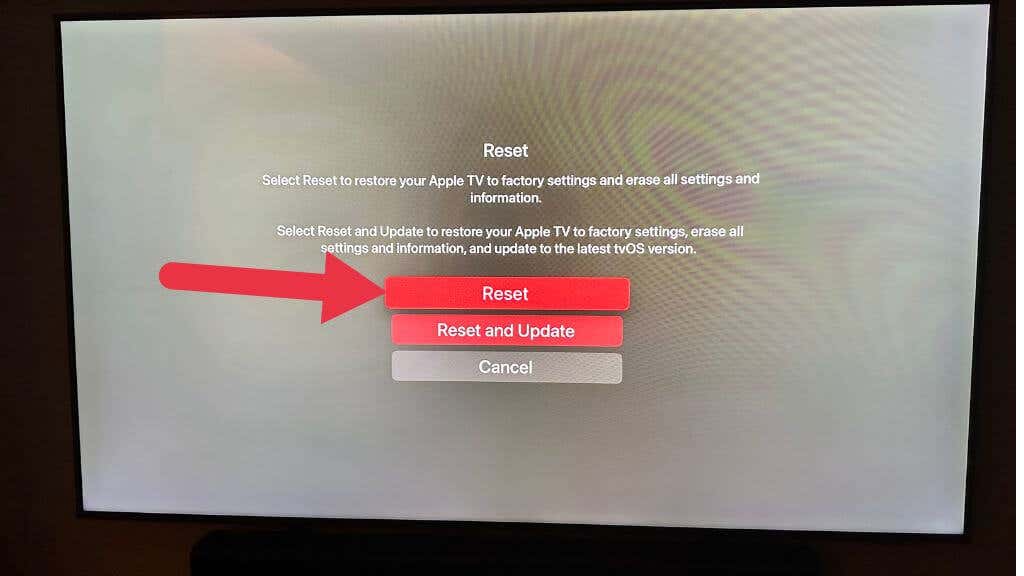
- Thực hiện theo các hướng dẫn trên màn hình để xác nhận thiết lập lại.
Sau khi đặt lại, hãy thiết lập lại Apple TV. Điều này có thể tốn thời gian, nhưng nó có thể giải quyết vấn đề đóng băng. Hãy nhớ sao lưu mọi dữ liệu quan trọng trước khi đặt lại Apple TV về cài đặt gốc. Nếu Apple TV tiếp tục bị treo sau khi đặt lại, hãy chuyển sang giải pháp tiếp theo.
6. Kiểm tra cáp và cổng HDMI
Một nguyên nhân phổ biến khác khiến Apple TV bị treo là cáp hoặc cổng HDMI bị lỗi. Cáp HDMI bị hỏng hoặc được kết nối kém có thể gây ra sự cố với tín hiệu video và âm thanh, dẫn đến treo máy và các sự cố phát lại khác. Sau đây là cách kiểm tra cáp và cổng HDMI trên Apple TV:
- Kiểm tra xem cáp HDMI có được kết nối đúng cách với Apple TV và TV hay không.
- Rút cáp và cắm lại.
- Sử dụng cáp HDMI khác.
- Nếu Apple TV được kết nối với đầu thu hoặc loa soundbar, hãy đảm bảo cáp HDMI được kết nối đúng cách với đúng cổng đầu vào/đầu ra.
- Kết nối Apple TV trực tiếp với cổng HDMI của TV để xem sự cố xảy ra với bộ thu hoặc loa soundbar.
7. Xóa bộ nhớ cache và dữ liệu trên ứng dụng
Đôi khi, bộ nhớ cache và dữ liệu trên các ứng dụng Apple TV có thể bị hỏng hoặc quá tải, dẫn đến tình trạng đóng băng và các vấn đề về hiệu suất khác. Xóa bộ nhớ cache và dữ liệu trên các ứng dụng có thể giúp giải quyết các vấn đề này và cải thiện hiệu suất tổng thể của Apple TV.
Thật không may, không giống như Android và giống như iPadOS và macOS, tvOS không cho phép bạn xóa bộ nhớ cache của ứng dụng theo cách thủ công. Thay vào đó, bạn sẽ phải xóa và cài đặt lại toàn bộ ứng dụng.
Truy cập Cài đặt > Cài đặt chung > Quản lý dung lượng và sử dụng biểu tượng thùng rác bên cạnh ứng dụng có vấn đề để xóa hoàn toàn ứng dụng đó. Sau đó, bạn có thể tải xuống lại từ App Store.
8. Kiểm tra cập nhật ứng dụng
Cập nhật tvOS là một giải pháp phổ biến cho hành vi kỳ lạ của Apple TV, nhưng đôi khi cập nhật các ứng dụng riêng lẻ có thể là giải pháp thực sự. Các nhà phát triển ứng dụng thường xuyên phát hành các bản cập nhật để sửa lỗi và cải thiện hiệu suất, vì vậy điều quan trọng là phải đảm bảo ứng dụng được cập nhật.
Dưới đây là cách kiểm tra xem các bản cập nhật tự động có đang hoạt động trên Apple TV không:
- Mở Cài đặt .
- Chuyển đến Ứng dụng .
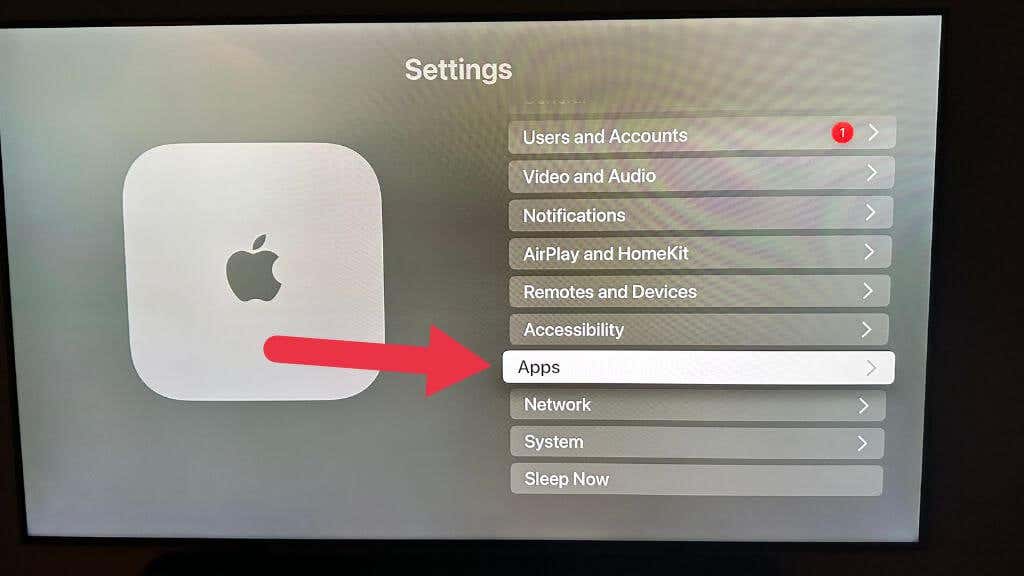
- Đặt Tự động cập nhật ứng dụng thành Bật nếu bị tắt.
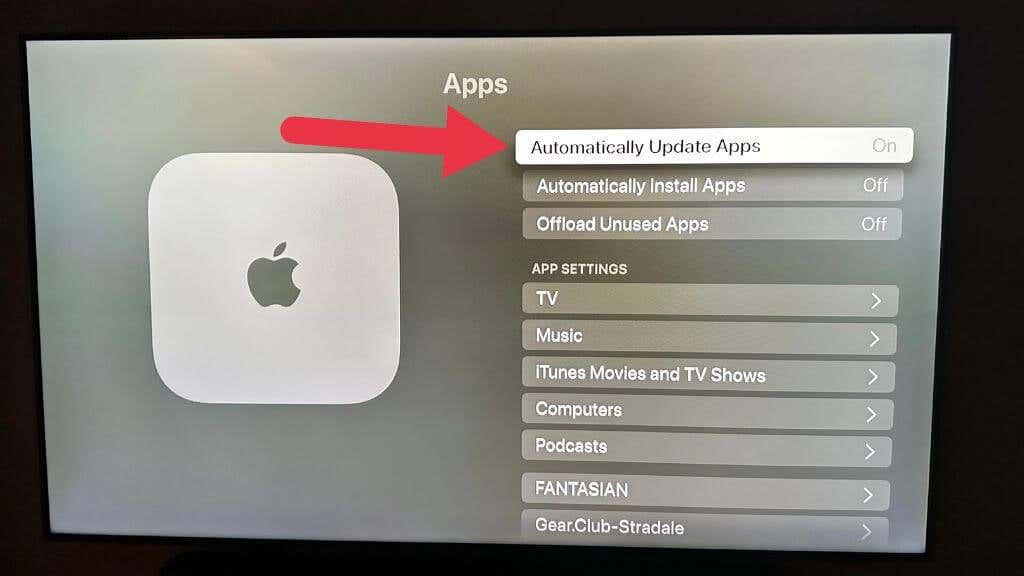
Nếu không muốn sử dụng cập nhật tự động, bạn có thể cập nhật ứng dụng theo cách thủ công bằng cách truy cập trang của ứng dụng đó trong App Store.
9. Liên hệ với bộ phận Hỗ trợ của Apple
Nếu bạn đã thử tất cả các giải pháp trước đó và Apple TV vẫn tiếp tục bị treo, có lẽ đã đến lúc liên hệ với bộ phận Hỗ trợ của Apple. Apple có nhiều tùy chọn hỗ trợ khác nhau, bao gồm chat online, hỗ trợ qua điện thoại và các cuộc hẹn trực tiếp tại Apple Store.
Mẹo bổ sung
Đó là tất cả các cách khắc phục có khả năng nhất để loại bỏ Apple TV bị treo hoặc hoạt động sai, nhưng nếu không có cách khắc phục nào trong số đó hiệu quả với bạn, thì bạn có thể thử một số thủ thuật hơi dài hơi khác:
- Kiểm tra nhiễu từ các thiết bị khác: Đảm bảo không có thiết bị không dây nào khác, chẳng hạn như điện thoại hoặc máy tính bảng, gây nhiễu tín hiệu WiFi. Di chuyển các thiết bị khác ra khỏi Apple TV hoặc chuyển chúng sang chế độ trên máy bay để loại trừ nhiễu sóng do sự cố.
- Đảm bảo thông gió thích hợp: Quá nóng có thể gây ra các vấn đề về hiệu suất. Đảm bảo Apple TV được thông gió phù hợp và không bị che bởi các vật thể. Apple TV không có quạt, vì vậy nó cần được đặt ở nơi có luồng không khí từ nguồn khác. Đừng nêm nó giữa các thiết bị khác tạo ra nhiều nhiệt.
- Kiểm tra nguồn điện: Nguồn điện bị lỗi có thể gây ra sự cố với hiệu suất của Apple TV. Đảm bảo Apple TV được cắm đúng cách và có đủ nguồn điện. Hãy thử sử dụng một ổ cắm điện hoặc dây cáp khác để loại trừ nguồn cung cấp điện không ổn định là thủ phạm.
- Thay đổi kênh mạng WiFi: Xung đột kênh mạng WiFi trong khu vực có thể làm suy yếu tín hiệu WiFi. Kiểm tra xung đột kênh mạng WiFi và thay đổi kênh WiFi trên router để giảm nhiễu và cải thiện cường độ tín hiệu. Bạn có thể sử dụng ứng dụng phân tích WiFi trên smartphone của mình để kiểm tra xem các kênh WiFi nào đang tràn ngập trong khu vực, sau đó tham khảo hướng dẫn sử dụng router về cách thay đổi thành một kênh ít đông đúc hơn .
Mục lục




